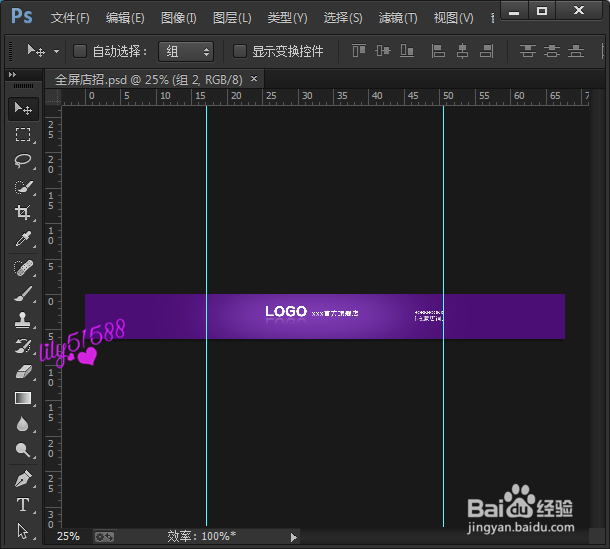1、打开ps软件,新建一个1920*180(高度可以按需求需要来调整)像素的白色画布,【命名为:全屏店招】方便保存之后查找,点击【确定】按钮。
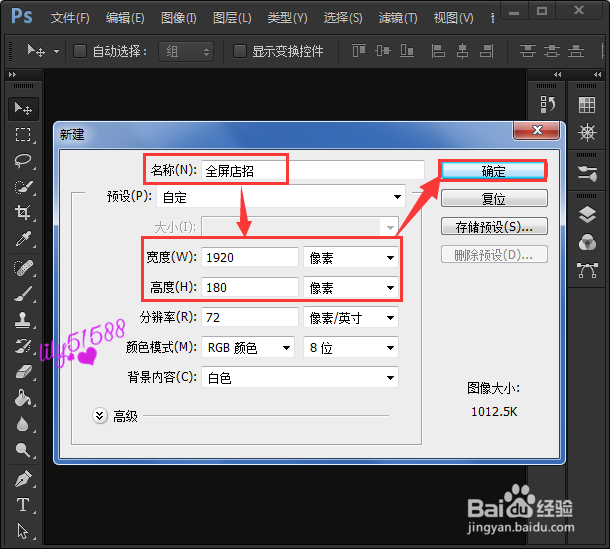
2、先给店招填充上一个深紫色,如图所示;

3、我们要给背景增加一些亮点,利用渐变工具,在店招的中间处从下往下拉动一下鼠标即可出现渐变效果。
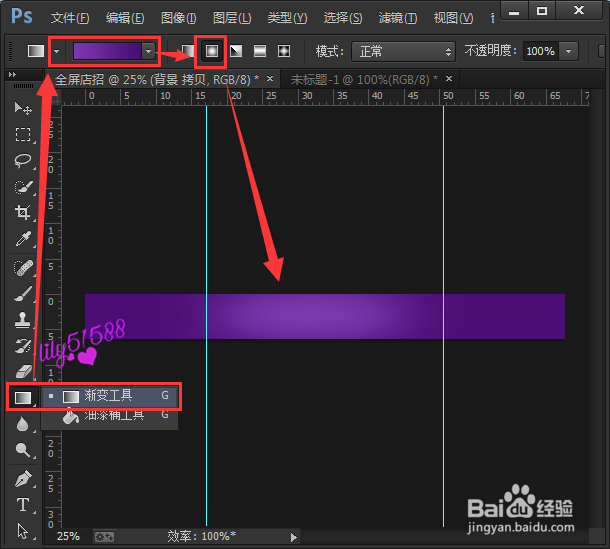
4、输入相关的文字内容【比如:LOGO】,把LOGO的图层再复制出一个。

5、把下面LOGO的图层选中,我们在【编辑】里找到【变换】点击【垂直翻转】,如图所示;

6、我们给倒过来的LOGO图层增加一个蒙板,打开渐变工具从下往上拉,只要显示一半的效果就好了。
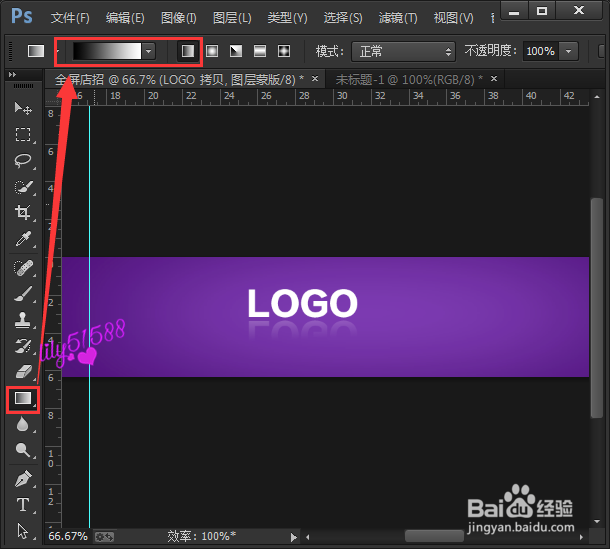
7、在LOGO的后面输入相关的内容,在右边可以增加收藏英文和汉字。
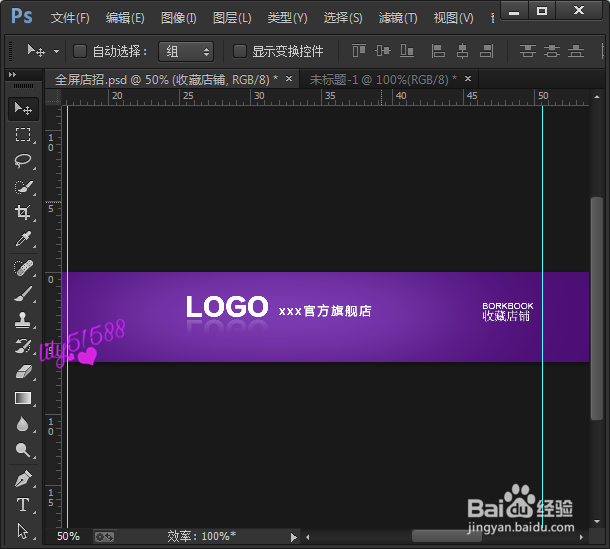
8、我们在英文字母的后面给它增加一个【+】符号,汉字的左右两边插入【『』】符号来修饰文字,如图所示;